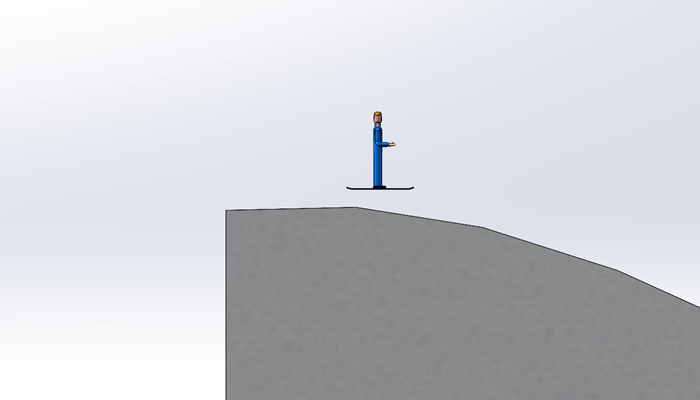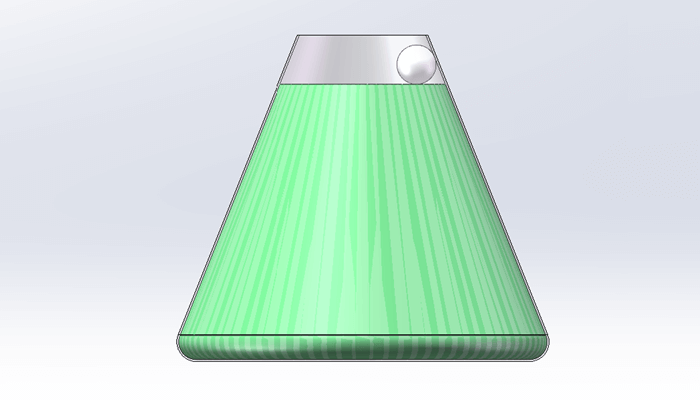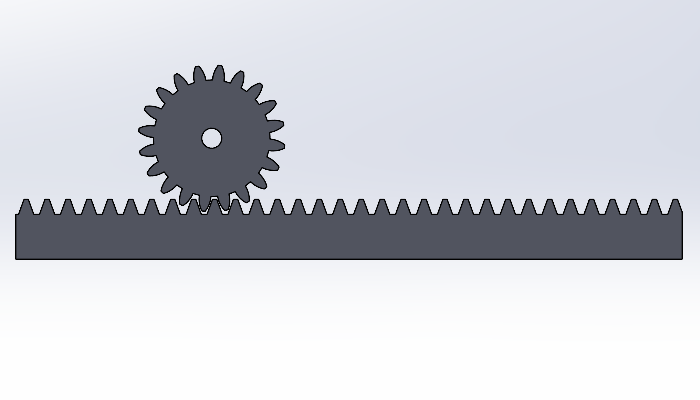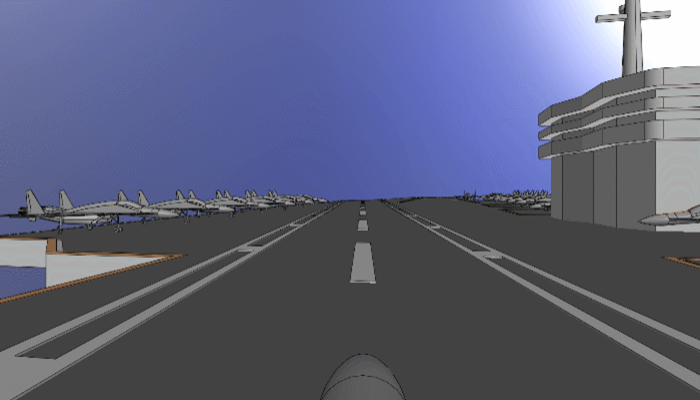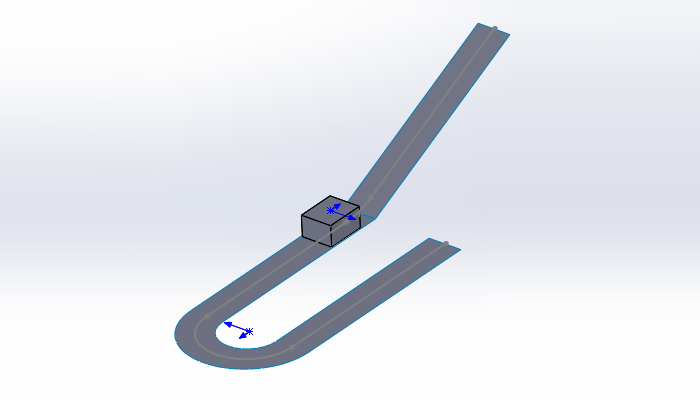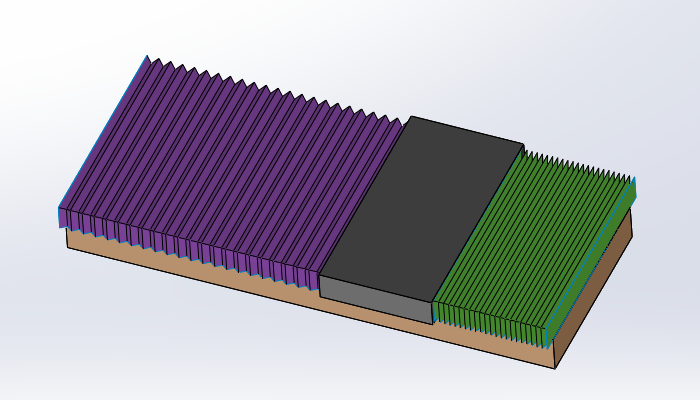最终结果如下图所示:

文章末尾下载模型
方法:
1.首先对模型进行装配,装配完成之后如下图所示。

2.点击SolidWorks窗口左下侧的“运动算例1”选项,如下图所示。

我们可以看到如下图所示的窗口。使用鼠标将红色箭头所指的竖线拖拽到5秒的位置,如下图所示。

使用鼠标左键拖动下图黄色的零件到零件的另一端,如下图所示。

我们可以系统会自动产生如下图所示的键码。这一段我们使用默认的线性插值模式。

3.再次使用鼠标将红色箭头所指的竖线拖拽到10秒处。

再次将黄色零件拖拽到模型的另一端,如下图所示。这一段我们使用的渐入/渐出的插值模式。

4.使用鼠标将红色箭头所指的竖线拖拽到11秒处。

然后使用鼠标将黄色零件拖拽到如下图所示的位置。

选中11秒处的键码,鼠标右键选择“插值模式”-“捕捉”,如下图所示。

采用上面的方法,分别再次进行4次拖拽,每次将竖线拖拽1秒,然后再将黄色零件移动一段距离,每个键码处的插值模式都选择“捕捉”。最终完成之后如下图所示。

5.将步骤3处的键码插值模式设置为“渐入/渐出”,如下图所示。

6.点击窗口左侧的播放按钮。我们可以看到如下图所示的动画。

模型下载:
此处为隐藏的内容
注册登录后,方可查看
登录